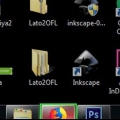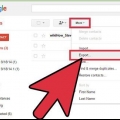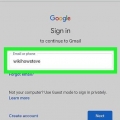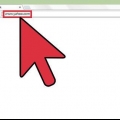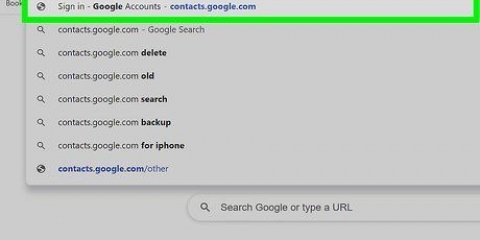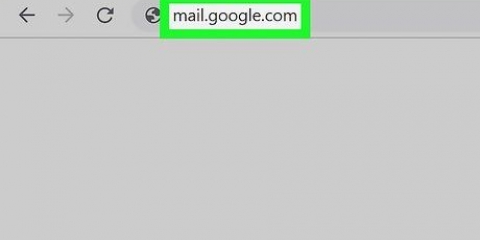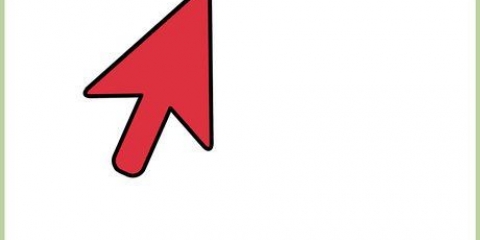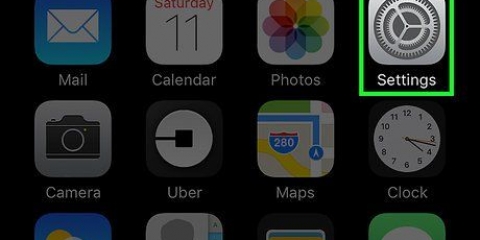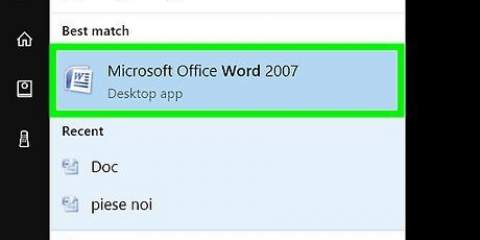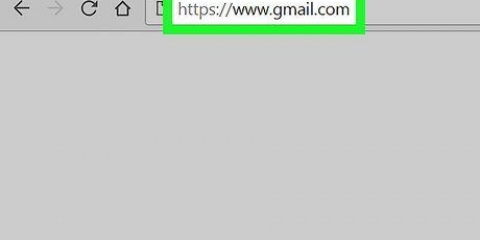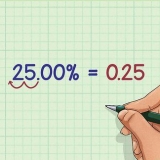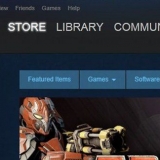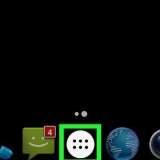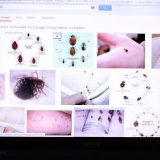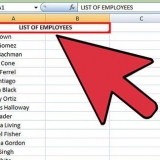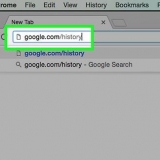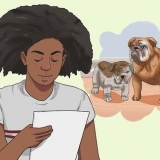Voeg 'n rekening by jou gmail
Daar is baie voordele daaraan verbonde om `n nuwe rekening by jou Gmail te voeg. Een daarvan is gerief. Byvoorbeeld, as jy aparte rekeninge vir werk en ontspanning het, kan jy dit kombineer. Dit beteken dat jy dan jou werkrekening kan bekyk sonder om op jou vakansiedae of afdae aan te meld. Om `n rekening by jou Gmail te voeg is baie ergonomies en maklik om te doen. Boonop sal dit jou baie frustrasie bespaar om tussen rekeninge te wissel.
Trappe

1. Meld aan by Gmail. Maak net `n blaaier op jou rekenaar oop en gaan na www.gmail.com om Gmail se webwerf te besoek. Meld by jou rekening aan met jou werk- of ontspannings-e-posadres en onderskeie wagwoord om na jou inkassie op Gmail geneem te word.

2. Gaan na Instellings`. Sodra jy in jou Gmail-inkassie is, soek die rat-ikoon aan die regterkant van die skerm en klik daarop. Wanneer die aftrekkieslys verskyn, kies `Instellings` uit die lys opsies om voort te gaan.

3. Voer jou wagwoord weer in. Hierdie dubbeltjek is `n sekuriteitsmaatreël vir jou rekening om seker te maak dit is jy wat hierdie veranderinge maak. Voer jou wagwoord in wanneer jy gevra word en klik `Teken aan` om voort te gaan.

4. Gaan na `Rekeninge en invoer.’ Nadat jy weer aangemeld het, sal jy nie meer op die vorige Instellingsbladsy wees nie. Bo-aan hierdie nuwe bladsy sal jy egter verskillende kategorieë instellings sien. Klik op `Rekeninge en invoer` (die vierde opsie) om nuwe instellings oop te maak.

5. Gaan deur die instellings. Sodra die nuwe lys instellings gelaai is, moet jy omtrent halfpad af op die bladsy kyk vir die instelling genaamd `Laat toegang tot jou rekening toe.` Dit word gevolg deur die `Voeg nog `n rekening by`-skakel, waarop u moet klik.

6. Voeg `n nuwe rekening by. Die nuwe skerm wat as gevolg van die vorige stap verskyn, sal vra watter e-posadres jy by hierdie spesifieke rekening wil voeg. Klik eenvoudig op die veld en tik die e-posadres van jou ander rekening in. Sodra jy dit gedoen het, moet jy op die `Volgende stap`-oortjie klik.

7. Gaan dubbel na die e-posadres wat jy ingevoer het. Nadat jy net op `Volgende stap` geklik het, sal die volgende vraag boaan die volgende venster gevra word: `Is jy seker?’ Dit is bloot om seker te maak dat jy seker maak dat die inligting wat ingevoer is korrek is. Maak seker dat alles korrek is voordat jy op `Stuur e-pos om toegang te gee` klik, anders verleen jy dalk toegang aan iemand anders.

8. Bevestig die byvoeging. Nadat jy jou ontspanningsrekening by jou werkrekening gevoeg het (of andersom), al wat jy hoef te doen is om die byvoeging te bevestig deur by jou ander Gmail-rekening aan te meld (die een wat jy bygevoeg het). Sodra dit gedoen is, kyk na jou inkassie vir `n e-pos met `n skakel om jou nuwe toevoeging te bevestig. Klik op daardie skakel en jy is klaar.
Artikels oor die onderwerp "Voeg 'n rekening by jou gmail"
Оцените, пожалуйста статью
Gewilde